- Avtor Jason Gerald [email protected].
- Public 2024-01-15 08:23.
- Nazadnje spremenjeno 2025-01-23 12:44.
Ta wikiHow vas uči, kako vrteti predmete v programu Adobe Photoshop na računalnikih Mac in Windows.
Korak
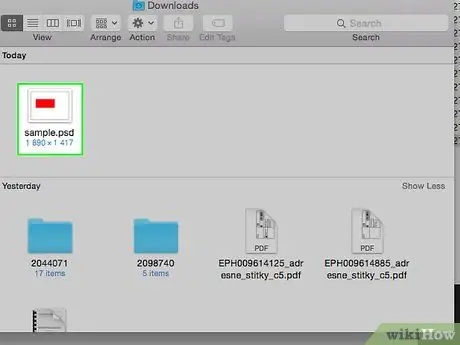
Korak 1. Odprite ali ustvarite datoteko Photoshop
To lahko storite tako, da dvokliknete modro ikono aplikacije z besedami " PS", nato kliknite mapa v menijski vrstici na vrhu zaslona. Nato naredite naslednje:
- Kliknite Odprto… če želite odpreti obstoječi dokument, oz
- Kliknite Novo… če želite ustvariti nov dokument.
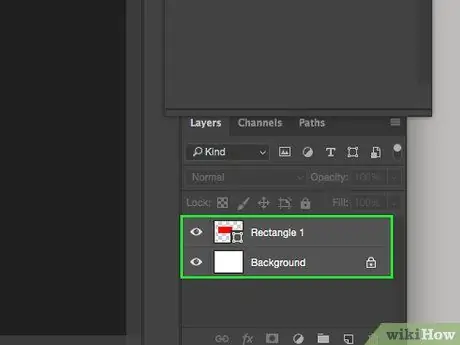
Korak 2. Kliknite eno od plasti (plast)
V meniju "Plasti" v spodnjem desnem kotu kliknite plast, ki vsebuje predmet, ki ga želite zasukati.
Če menija "Sloji" ni, kliknite Windows v menijski vrstici na vrhu zaslona, nato kliknite Plasti. V spodnjem desnem kotu okna Photoshop se prikaže okno menija "Sloji".
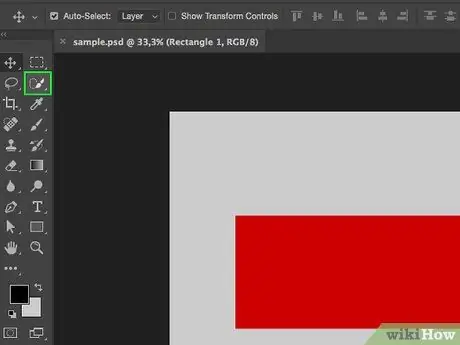
Korak 3. Kliknite orodje za hitro izbiro
To je ikona v obliki čopiča poleg črtkane črte na vrhu orodne vrstice na levi strani okna.
Če orodja za hitro izbiro ne najdete, nekaj časa kliknite orodje Čarobna palica, da odprete meni, ki vsebuje orodje za hitro izbiro
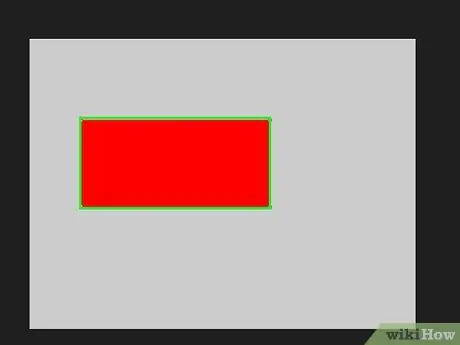
Korak 4. Izberite želeni predmet
Z orodjem za hiter izbor označite predmet, ki ga želite zasukati.
Če želite zavrtiti vse plasti, vam ni treba izbrati ničesar
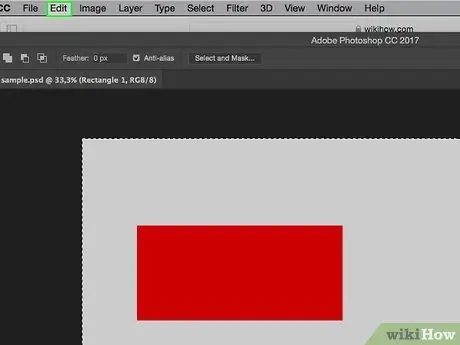
Korak 5. Kliknite Uredi
v menijski vrstici na vrhu zaslona.
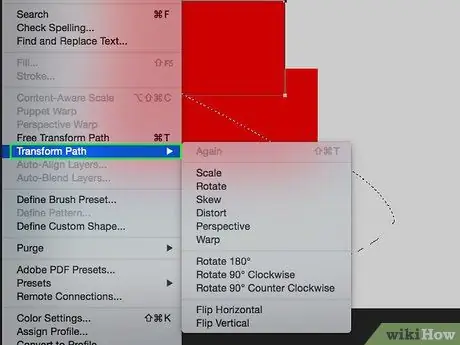
Korak 6. Na sredini spustnega menija kliknite Transform
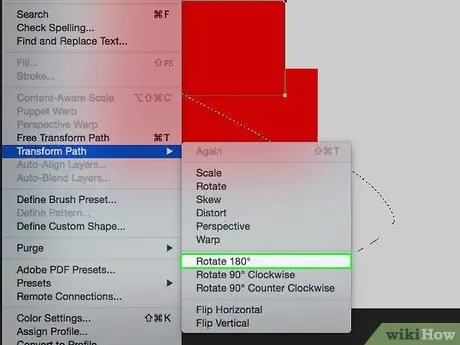
Korak 7. Kliknite Zavrti za 180 °, da plast ali predmet zasukate na glavo
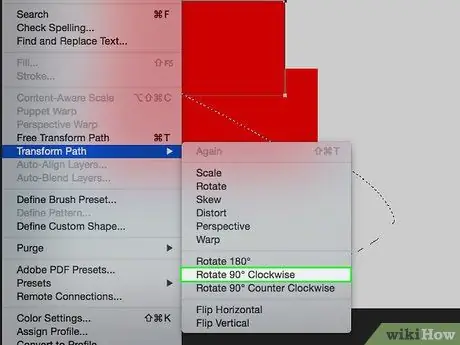
Korak 8. Kliknite Rotate 90 ° CW, da zavrtite spodnji del plasti ali predmeta navzgor in levo
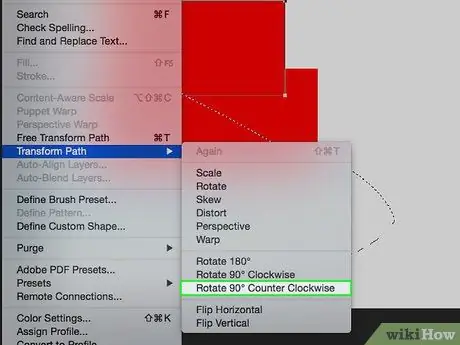
Korak 9. Kliknite Rotate 90 ° CCW, da zavrtite spodnji del plasti ali predmeta navzgor in v desno
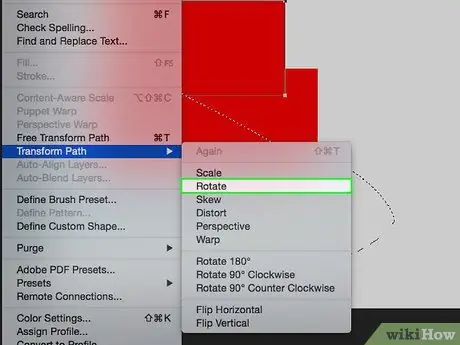
Korak 10. Če želite predmet prosto vrteti, kliknite Rotate
Škatla z osmimi majhnimi kvadrati bo obkrožala vaš izbor.
- Kliknite in pridržite enega od majhnih kvadratov, nato pa s kazalcem, prikazanim na zaslonu, zavrtite predmet.
- Stopnja vrtenja bo prikazana v majhnem okvirčku nad kazalcem, ko se predmet zasuka.
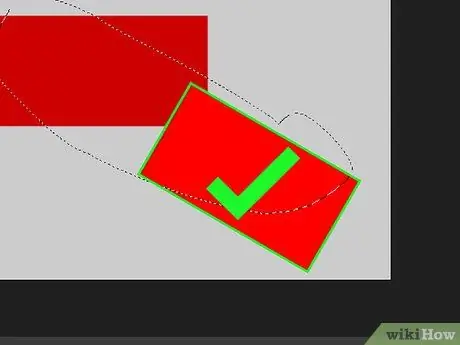
Korak 11. Pritisnite Return, če ste zadovoljni z rezultatom predvajanja
Nasveti
-
Za napredne uporabnike uporabite bližnjice na tipkovnici ali bližnjice za pospešitev. To je zelo ugodno in olajša predvajanje predmetov! Bližnjice, ki jih lahko uporabite, vključujejo:
- M - Orodje za označevanje (za izbiro)
- V - orodje za premikanje (za premikanje predmetov)
- Ctrl + T (Cmd + T na Macu) - brezplačno orodje za preoblikovanje. Lahko spreminjate velikost in/ali vrtite predmete!
- Pritisnite tipko Shift na tipkovnici, da med vrtenjem predmeta povečate za 15 stopinj.






